photoshop文字加粗 ps字体如何调整加粗程度
更新时间:2024-03-27 17:53:42作者:jiang
在使用Photoshop进行文字处理时,加粗字体是一种常见的操作,但是很多人可能并不清楚如何调整加粗程度。实际上在Photoshop中,调整字体加粗程度非常简单。只需要在文本工具栏中选择想要加粗的文字,然后在字体样式选项中找到加粗选项,通过调整加粗程度滑块即可轻松实现不同粗细程度的效果。通过这种简单的操作,你可以让文字更加突出,使设计作品更加生动和有层次感。
方法如下:
1.打开ps软件,点击【文件】。选择下拉菜单中【新建】,新建的画布根据自己的要求来,之后点击【确定】。
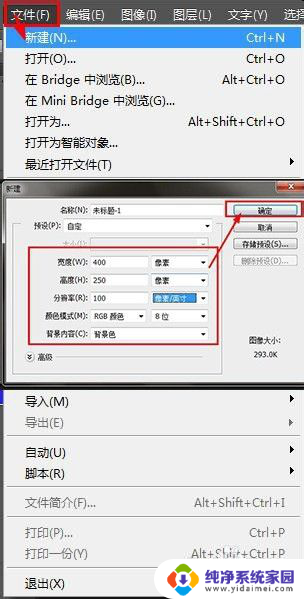
2.点击左侧的【工具框】,选择【文字工具】,在画布上输入文字,按【Ctrl+回车键】确定文字输入。

3.方法1:
通过改变【字体样式】来达到字体加粗。
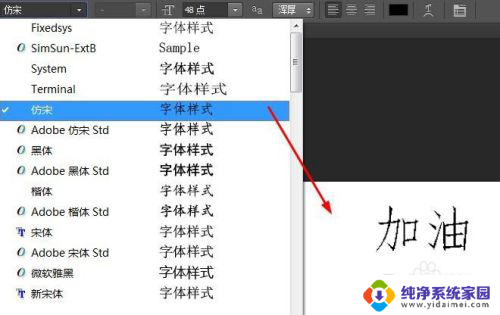
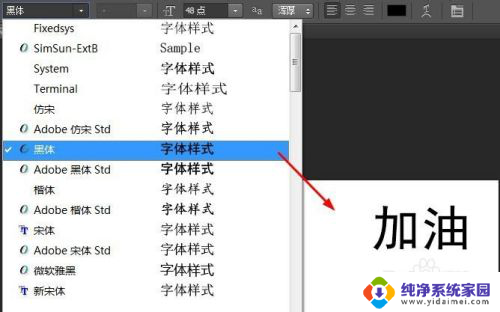
4.方法2:
在文字画布上点击【鼠标右键】,选择【仿粗体】选项,以此来达到字体加粗。
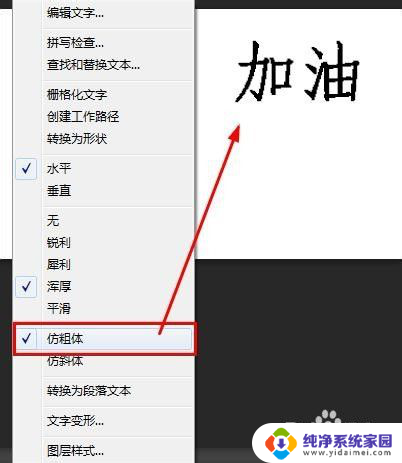
5.方法3:
在右下角【文本图层】中点击【鼠标右键】,选择【混合选项】。
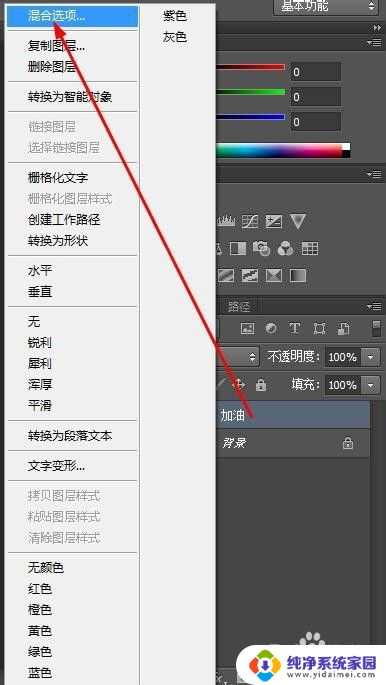
6.在【图层样式】里,选择【描边】。通过改变【结构】里的【大小】来给字体加粗,大小的像素一般在1~3之间。
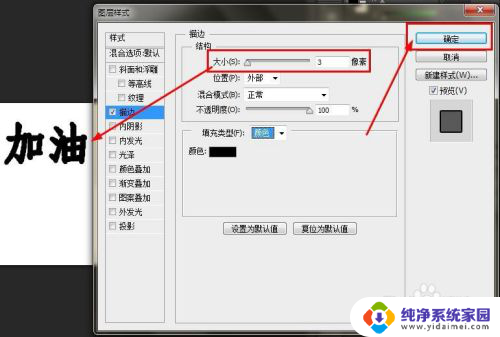
7.方法4:
在文字画布上点击【鼠标右键】,选择【栅格化文字】选项。
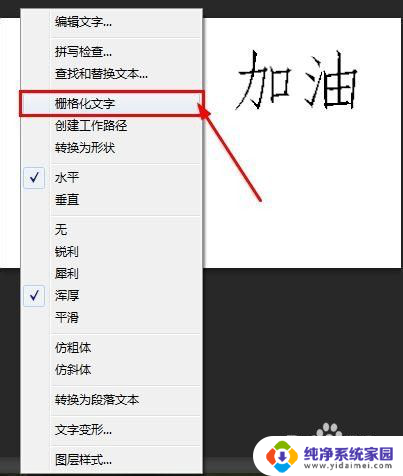
8.点击【滤镜】选择下拉菜单【其它】里的【最小值】选项,改变【半径】的像素来给字体加粗。半径的像素一般在1~3之间。
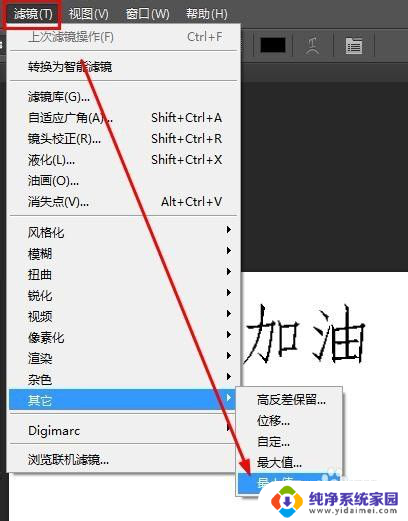
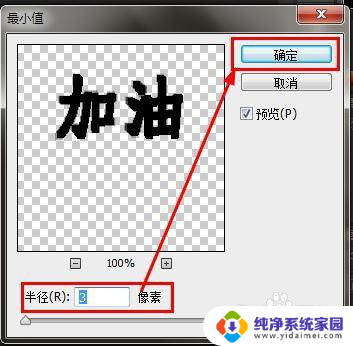
以上就是Photoshop文字加粗的全部内容,如果还有不清楚的用户可以参考以上步骤进行操作,希望对大家有所帮助。
photoshop文字加粗 ps字体如何调整加粗程度相关教程
- ps的字体加粗在哪里 如何在Photoshop中将字体加粗
- 文档字体加粗程度能调吗 word文档加粗字体的常用方法
- ps如何调整字体粗细 PS字体如何加粗设置
- ps中如何加粗字体 PS字体如何设置加粗
- ps怎样把字体加粗 PS字体如何设置加粗
- 宋体加粗怎么设置 Photoshop中字体如何设置加粗
- 怎么字体加粗 Word文档如何将字体加粗
- cdr文字加粗 如何在CDR中使用加粗字体
- ai怎么给文字加粗 Adobe Illustrator如何给文字加粗
- 微信字体加粗怎么设置 微信加粗字体的操作步骤
- 笔记本开机按f1才能开机 电脑每次启动都要按F1怎么解决
- 电脑打印机怎么设置默认打印机 怎么在电脑上设置默认打印机
- windows取消pin登录 如何关闭Windows 10开机PIN码
- 刚刚删除的应用怎么恢复 安卓手机卸载应用后怎么恢复
- word用户名怎么改 Word用户名怎么改
- 电脑宽带错误651是怎么回事 宽带连接出现651错误怎么办